بافتراض أنك ترغب في مقال يناقش كيفية تعطيل أو إزالة المربعات التي تدعم السمات في نظام التشغيل Windows 10: بصفتي خبيرًا في تكنولوجيا المعلومات ، غالبًا ما أسأل عن كيفية تعطيل أو إزالة المربعات الممكّنة للقوالب في Windows 10. بينما توجد عدة طرق مختلفة للقيام بذلك ، سأوضح لك أسهل طريقة للقيام بذلك. أولاً ، ستحتاج إلى فتح تطبيق الإعدادات. يمكنك القيام بذلك عن طريق الضغط على مفتاح Windows + I على لوحة المفاتيح. بمجرد دخولك إلى تطبيق الإعدادات ، انقر فوق رمز التخصيص. على الجانب الأيسر من نافذة التخصيص ، انقر فوق خيار السمات. على الجانب الأيمن من النافذة ، ضمن قسم الإعدادات ذات الصلة ، انقر فوق خيار إعدادات رمز سطح المكتب. في نافذة إعدادات رمز سطح المكتب ، قم بإلغاء تحديد المربع المجاور لخيار السماح للسمات بتغيير رموز سطح المكتب. انقر فوق الزر 'تطبيق' ثم الزر 'موافق'. يجب الآن تعطيل المربعات الممكّنة للسمات الخاصة بك ويجب ألا تراها بعد الآن.
كانت هناك العديد من المنشورات في منتديات الدعم ، خاصة لمستخدمي أجهزة الكمبيوتر التي تعمل بنظام Windows 10 ، حيث أن خلفية بعض التطبيقات في لوحة قائمة ابدأ رمادية ، على عكس النظام. الوضع المظلم موضوع. هذا ليس خطأ أو خللًا وفي هذا المنشور سنشرح السبب والخطوات التي يمكنك اتخاذها تعطيل / إزالة البلاط الممكّن للموضوع أو بعبارة أخرى ، اجعل خلفية قائمة البدء سوداء باستخدام البلاط / التطبيق الأزرق في نظام التشغيل Windows 10.

كما ترى في الصورة الافتتاحية أعلاه على اليسار ، يبدو أن لكل برنامج وتطبيق ، بما في ذلك منتجات Adobe الأخرى ، خلفية قياسية ، لكن Adobe Illustrator و Adobe After Effects على وجه الخصوص هما الوحيدان اللذان يمتلكان هذه الخلفية الرمادية. . أبلغ المستخدمون المتأثرون أنه لا يتم عرض هذا السلوك عند تحديد Light Mode / Theme للنظام ، ربما بسبب تشابه الألوان.
كيفية تسريع bluestacks
تعطيل أو إزالة المربعات الممكّنة للموضوع في نظام التشغيل Windows 10
وفقًا للتقارير ، بعد تحديث Windows 10 20H2 ، فقدت التطبيقات والبرامج الخلفية الملونة التي كانت تستخدمها ولديها الآن لون يعتمد على المظهر الخاص بك. ولكن يبدو أن هناك مشكلة في الخلفيات والأيقونات الخاصة ببعض التطبيقات - على سبيل المثال ، بعض البرامج مثل Adobe Animate CC 2020 وتلك التي تم ذكرها سابقًا كانت لها لون مميز كخلفية ، ولكن الآن لديها خلفية رمادية. الوضع المظلم.
سبب هذا السلوك هو قرار التصميم. بدءًا من Windows 10 20H2 ، أزالت Microsoft لون التمييز خلف نظام البلاط. تسمى البلاط تحت عنوان للبدأ. لم يعد تغيير ألوان البلاط الفردية ممكنًا. ومع ذلك ، إذا كنت بحاجة إلى إعادة تمكين أو جعل لون خلفية Windows 10 Start Menu Tiles أو ببساطة ، حرم البلاط تحت عنوان ، تحتاج إلى اتباع الخطوات أدناه لتعديل سجل Windows.
نظرًا لأن هذه عملية تسجيل ، فمن المستحسن إجراء نسخ احتياطي للسجل أو إنشاء نقطة استعادة للنظام كإجراء احترازي ضروري. بعد ذلك يمكنك المتابعة على النحو التالي:
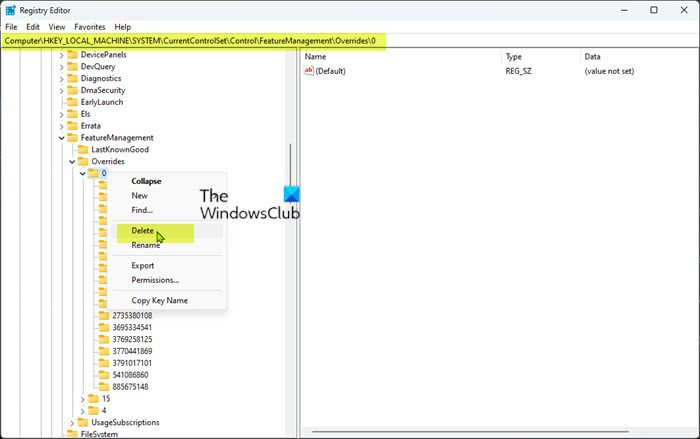
- انقر مفتاح Windows + R. لإظهار مربع الحوار 'تشغيل'.
- في مربع الحوار 'تشغيل' ، اكتب رجديت واضغط على Enter لفتح محرر التسجيل.
- انتقل أو انتقل إلى مسار مفتاح التسجيل أدناه:
- في هذا الموقع في جزء التنقل الأيسر ، انقر بزر الماوس الأيمن فوق المجلد الفرعي الأصل المسمى 0 .
- يختار يمسح من قائمة السياق.
تخزن الخلية أعلاه وظائف Windows التي تم تجاوزها ، لذا فإن حذف مفتاح المجلد | _ + _ | استعادة هذه الميزات. الرقم بعد | _ + _ | ، أي عادةً | _ + _ | أو | _ + _ | ، يمثل مجموعة ذات أولوية. هناك مجموعة ذات أولوية نادرة | _ + _ | التي تبدو أشبه بسياسة الشركة.
- قم بإنهاء محرر التسجيل عند الانتهاء.
- أعد تشغيل الكمبيوتر.
إذا واجهت خطأ أذونات عند محاولة حذف مفتاح التسجيل أعلاه ، فاتبع هذه الخطوات للحصول على ملكية مفتاح التسجيل قبل محاولة حذف مفتاح التسجيل مرة أخرى.
لا تظهر شاشة تسجيل الدخول إلى Windows 10
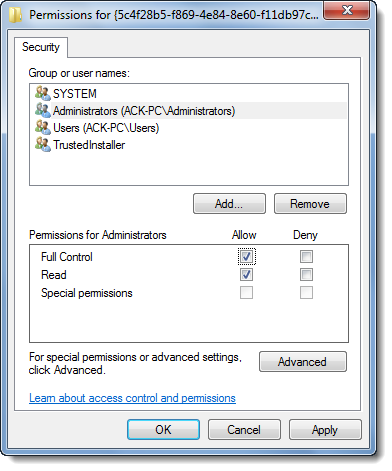
- انقر على اليمين 0 الدخول في السجل.
- يختار أذونات ... خيار من قائمة السياق.
- في مربع الحوار الذي يفتح ، انقر فوق الزر متقدم زر.
- في الشاشة التالية ، انقر فوق الزر يتغير زر مالك المثبت الموثوق به .
- في حدد المستخدم أو المجموعة في مربع الحوار ، أدخل اسم المستخدم الخاص بك في الحقل أدخل اسم الكائن لتحديده مجال
- انقر فوق تحقق من الأسماء زر. سيؤدي هذا الإجراء تلقائيًا إلى تحويل اسم المستخدم إلى التنسيق الصحيح.
- يضعط بخير زر.
- الآن حدد المربع استبدال المالك في الحاويات الفرعية والأشياء خيار.
- انقر فوق بخير زر.
- الآن حدد اسم المستخدم الخاص بك في مربع الحوار الأول وحدد المربع يسمح الإذن الممنوح لـ تحكم كامل خيار.
- انقر أخيرًا يتقدم > بخير لحفظ التغييرات والخروج.
هذا كل شيء ، كيفية تعطيل أو إزالة ميزة Theme Aware Tiles في نظام التشغيل Windows 10!
هذه المنشورات قد تهمك :
- كيفية إضافة سمة لون مخصصة إلى قائمة ابدأ
- إظهار اللون في قائمة ابدأ وشريط المهام
كيف تمنع Windows من تغيير السمات؟
لمنع المستخدمين من تغيير السمة في Windows 11/10 ، يمكنك استخدام Local Group Policy Editor. قم بما يلي:
لا يمكن تغيير أذونات windows 7
- اضغط على Win + R لعرض موجه التشغيل.
- اكتب gpedit.msc واضغط على Enter.
- انتقل إلى التخصيص في تكوين المستخدم.
- انقر نقرًا مزدوجًا فوق الخيار 'منع تغيير السمة'.
- حدد الخيار ممكّن.
- انقر فوق موافق.
لماذا يتغير موضوع Windows 10 الخاص بي باستمرار؟
قد يحدث هذا لأن لديك جهازًا آخر يستخدم الوضع البسيط. إعدادات المزامنة ممكّن في إعدادات Windows> الحسابات> إعدادات المزامنة> المظهر. لذلك ، عند إعادة تشغيل Windows ، سيقوم بمزامنة الإعداد مرة أخرى إلى الوضع البسيط ، بحيث يمكنك اختبار ذلك أولاً عن طريق تعطيل المزامنة لجهاز الكمبيوتر وإعادة تشغيل جهازك.
يقرأ : كيفية التبديل تلقائيًا بين الوضع الفاتح والظلام في Windows.















